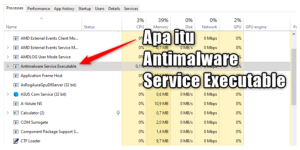Task manager adalah aplikasi bawaan windows yang berfungsi untuk menampilkan semua program yang sedang berjalan. Program itu ditampilkan secara rinci seperti penggunaan CPU, RAM, Jaringan atau internet, kinerja penyimpanan dan lainnya.
Itu membuat Task Manager menjadi perlu dibuka ketika ingin mengecek penggunaan kinerja komputer atau laptop. Ada banyak cara dalam membuka Task Manager, nah berikut ini adalah cara yang dapat kamu lakukan untuk membukanya, bisa di windows 7/8/10 atau 11.
Dengan cara Ctrl + Alt + Delete
Tombol ini sudah sangat lama ada di windows, tepatnya sejak (2007). Dan sampai sekarang kombinasi ketiga tombol ini masih sangat digunakan. Cara membukanya cukup mudah:
- Tekan tombol Ctrl + Alt + Delete pada keyboard secara urut dan bersamaan.
- Kamu akan dibawa masuk ke tampilan keamanan windows. Di tampilan tersebut ada lock, switch user, sign out, change a password dan Task manager.
- Cukup klik/pilih task manager, nanti aplikasinya akan terbuka di jendela windows kamu.
Shortcut Ctrl + Shift + Esc
Cara cepat dalam membuka Task Manager adalah dengan menekan tombol Ctrl + Alt + Delete, jika tombol keyboard masih berfungsi. Dalam menjalankan “remote desktop” atau “virtual machine” ini juga dipakai untuk menggantikan kombinasi tombol Ctrl + Alt + Delete.
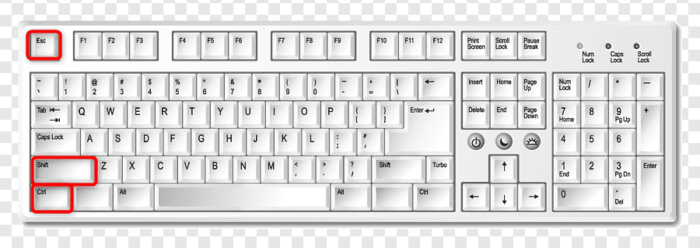
- Cukup tekan Ctrl + Shift + Esc keyboard.
- Seketika Task Manager akan ditampilkan.
Sejak windows 8 tombol ini digunakan untuk membuka menu power user, di dalamnya ada banyak pilihan menu akses ke semua utilitas windows termasuk task manager.
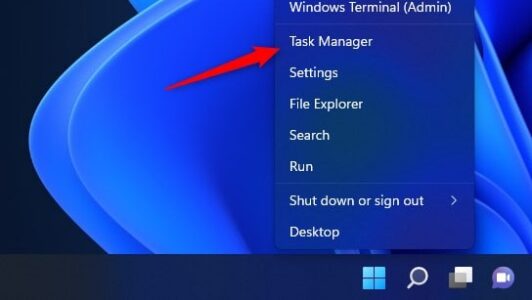
- Tekan Tombol Windows + X.
- Pilihan menu akan muncul pada bagian start
- Di situ kamu pilih opsi Task Manager, untuk mulai membukanya.
Klik kanan Taskbar
Saat kamu sedang menggunakan mouse, Task Manager bisa dibuka dengan mudah dan cepat cukup dengan kua klik saja. Cara ini dapat kamu lakukan di Windows 7, 8 atau 10 – bukan windows 11.
- Klik kanan taskbar bawah.
- Klik opsi Task Manager.
Jalankan “taskmgr” dari Start Menu
Program Task Manager memiliki nama asli “taskmgr.exe”. Itu dapat dijalankan dengan:
- Membuka Start menu.
- Langsung ketik “taskmgr” di keyboard.
- Dan pilihan Task Manager akan muncul, klik untuk membukanya atau cukup tekan Enter.
Atau kamu dapat menjalankannya dengan program RUN, caranya:
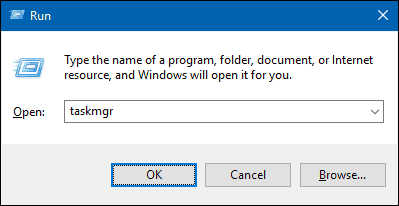
- Pada keyboard, tekan tombol windows tahan – lalu tekan R.
- Ketikan “taskmgr” dan Enter.
Anda juga dapat menjalankannya dengan menekan Windows+R untuk membuka kotak Run, ketik “taskmgr”, lalu tekan Enter.
Membuka di File Explorer
Cara menjalankan task manager langsung dari file programnya. Walaupun cara ini lebih lama, tapi bagaimana caranya dan di mana letaknya.
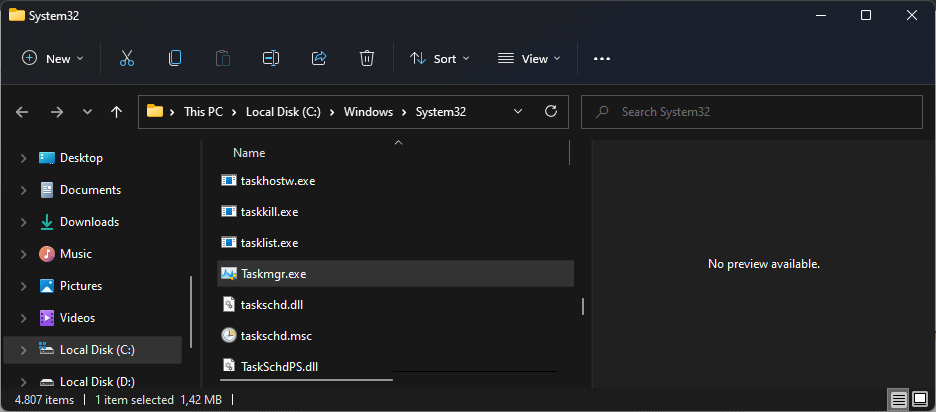
- Buka File Explorer seperti ini.
- Lanjutkan dengan menuju lokasi
C:\Windows\System32 - Pilih penyimpanan sistem C: > pilih folder Windows > pilih folder System32 dan cari file taskmgr.exe, lalu buka / klik dua kali.
Atau kamu dapat membuat shortcut file tersebut dan menaruhnya di folder lain atau di desktop utama windows. Caranya:
- Klik kanan file taskmgr.exe tadi.
- Kemudian pilih Create Shortcut.
- Pintasan yang kamu buat bisa di pindah ke tempat lain seperti desktop.
Buat pin Task Manager
Ini yang terakhir, membuat pintasan atau Shortcut Task Manager, dan akan mempermudah kamu membukanya lagi ke depannya. Di sini ada dua cara membuatnya berada di taskbar.
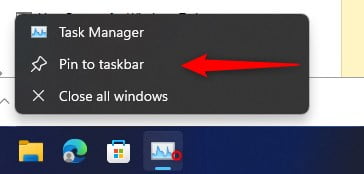
- Buka task manager dengan satu cara di atas tadi.
- Setelah terbuka, klik kanan ikon Task Manager pada taskbar dan pilih pin to taskbar.
Itulah beberapa cara yang sangat mudah dan lebih cepat. Mungkin jika kamu sedang mengalami masalah, keyboard atau mouse tidak berfungsi, salah satu cara di atas seharusnya ada yang bisa kamu pakai. Sekian semoga bermanfaat.
![Yang baru di Windows 10 2004 [May 2020 Update] Windows 10 2004 - May 2020 Update](https://www.sepoin.com/wp-content/uploads/2020/05/Windows-10-2004-May-2020-Update-300x169.jpg)
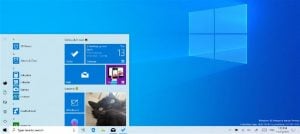
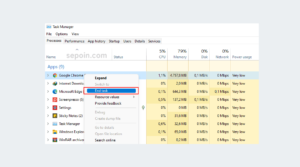
![Fitur Baru Windows 11 22H2 [2022 Update] Tab File Explorer](https://www.sepoin.com/wp-content/uploads/2022/08/Tab-File-Explorer-300x183.jpg)